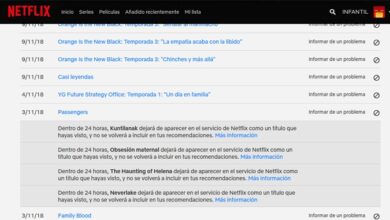Comment utiliser l’outil de recadrage et de découpage dans Photoshop
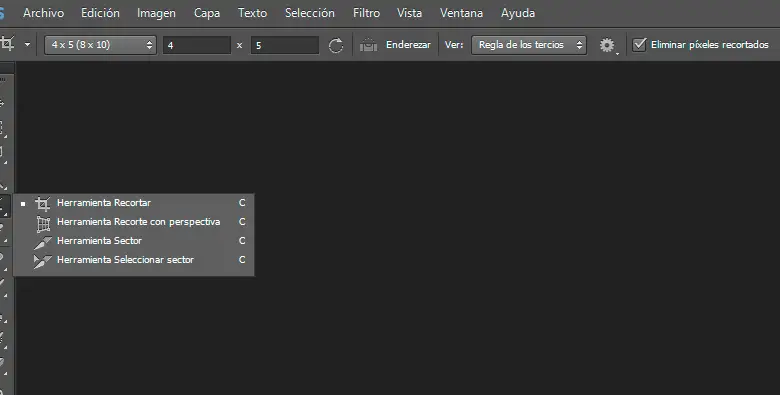
Lorsque nous parlons d’édition d’images, il existe de nombreuses actions et effets que nous pouvons créer dedans, cependant, en suivant notre guide d’outils particulier de la célèbre application Photoshop , nous allons montrer ci-dessous les concepts de base pour commencer à utiliser l’ outil de recadrage et le secteur . Lorsque nous parlons de recadrage, nous nous référons au processus d’élimination de parties d’une image et c’est ce que l’outil de recadrage nous permet d’effectuer, bien qu’il nous permettra également de redresser les photos qui ne sont pas bien centrées comme nous le verrons ci-dessous.
Cet outil se trouve juste en dessous de la baguette magique dans la barre d’outils Photoshop et nous pouvons le sélectionner en appuyant sur la touche » c «. Si nous conservons l’option sélectionnée, nous verrons comment les autres options d’outils sont affichées, l’ outil de recadrage lui – même , le recadrage en perspective, l’outil de secteur et le secteur de sélection.
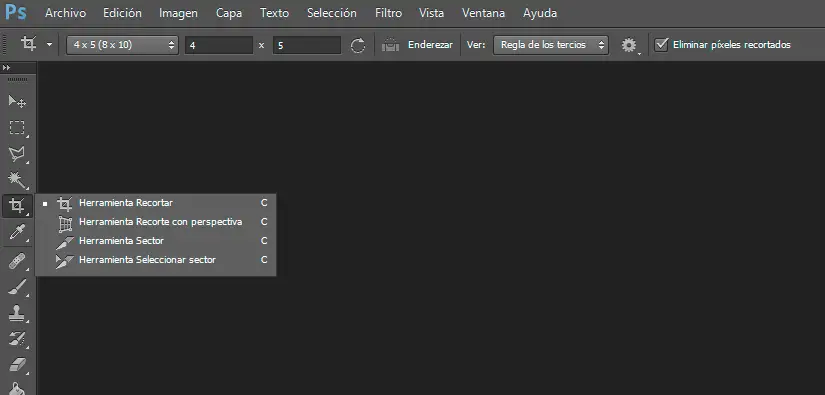
Lors de la sélection de l’ outil de recadrage , nous verrons comment une sorte de cadre apparaît automatiquement sur le bord de l’image qui possède des poignées pour spécifier les limites de recadrage de la photo. Au fur et à mesure que nous spécifions la taille du recadrage, nous pouvons déplacer l’image afin de simplement couper la partie de l’image que nous voulons. Gardez à l’esprit que les parties qui se trouvent à l’extérieur des poignées seront celles qui sont automatiquement supprimées lorsque vous double-cliquez ou appuyez sur Entrée. De cette façon, nous modifierons la taille de la toile.
En utilisant l’outil de recadrage, nous pouvons voir comment si nous déplaçons le curseur vers l’un des coins de la zone marquée pour le recadrage, nous pouvons faire pivoter l’image de 360 degrés pour choisir le recadrage que nous aimons le plus ou redresser le morceau de image avec laquelle nous allons rester. Depuis la barre du haut, nous pourrons également modifier les proportions de la zone de recadrage, etc.
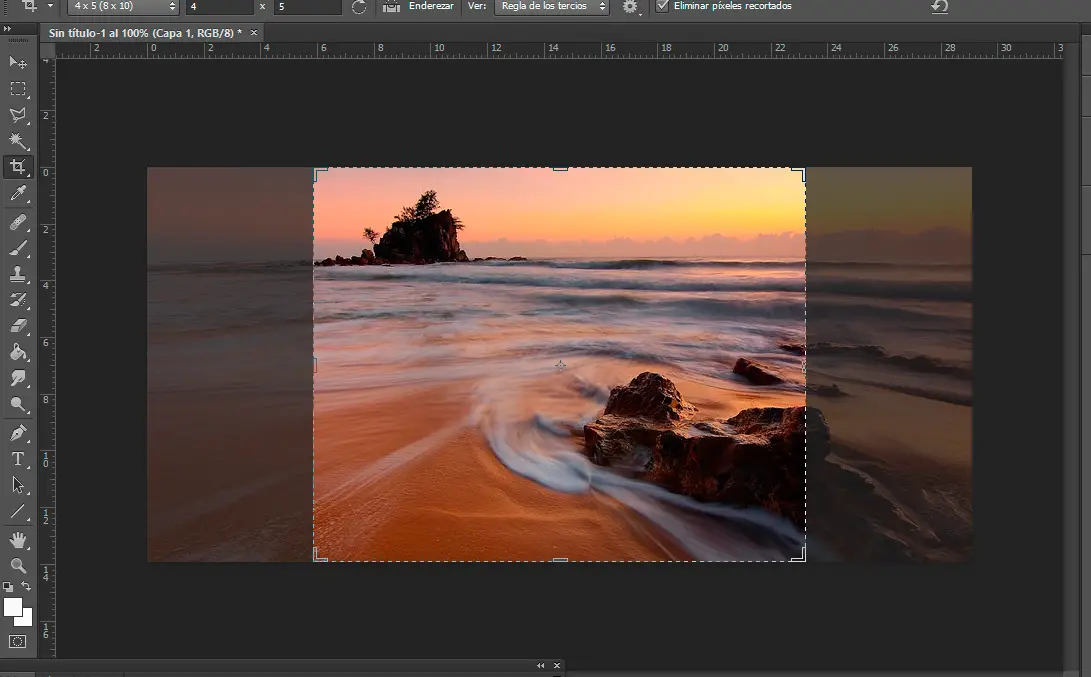
L’outil de recadrage en perspective , comme son nom l’indique, permet de transformer la perspective d’une image lors du recadrage. Avec cet outil, nous pourrons montrer une image comme si elle avait été faite de face même si l’objet photographié est vu sous un autre angle. Très pratique lors de la retouche d’images constituées d’un très grand bâtiment avec une perspective presque depuis le sol.
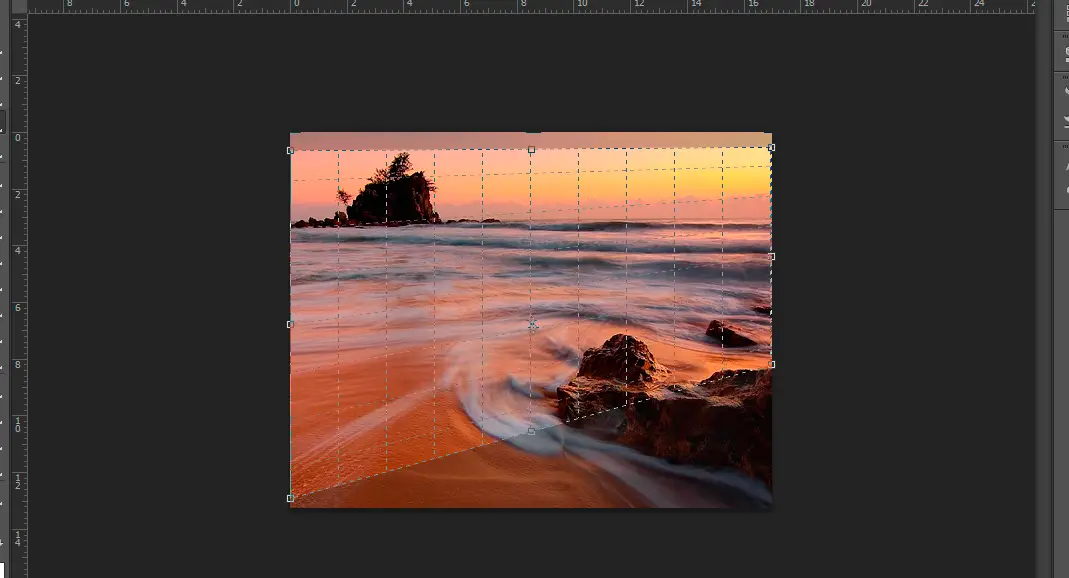
La prochaine chose que nous trouvons parmi ce groupe d’outils est l’ outil sectoriel , qui nous permettra de créer les secteurs que nous voulons dans une image, soit pour ajouter certaines fonctions à chacun, soit pour diviser automatiquement une image en différentes images. Les secteurs peuvent être de différents types selon le contenu et la manière dont ils ont été créés.
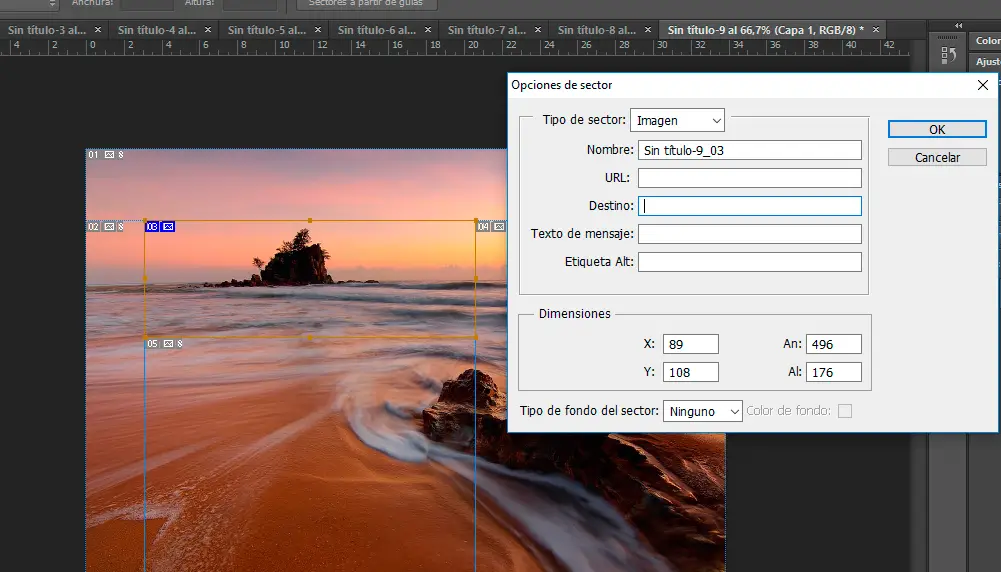
Les tranches créées avec l’outil Tranche sont appelées tranches utilisateur , tandis que les tranches créées à partir d’un calque sont appelées tranches basées sur des calques . Dans un cas comme dans un autre, lorsque nous créons un secteur, nous pouvons voir comment des secteurs supplémentaires sont automatiquement générés pour le reste des zones d’image. Si nous faisons un clic droit sur un secteur, nous pouvons modifier les options du secteur à partir d’une nouvelle fenêtre dans laquelle nous pourrons indiquer le type de secteur, le nom, l’url, la destination, le texte du message, l’étiquette Alt, les dimensions et le type d’arrière-plan que nous voulons appliquer. Une fois que nous avons créé un secteur, avec l’ outil Sélectionner secteurs Il est possible de le déplacer, de changer sa taille, de l’aligner avec d’autres secteurs, etc.